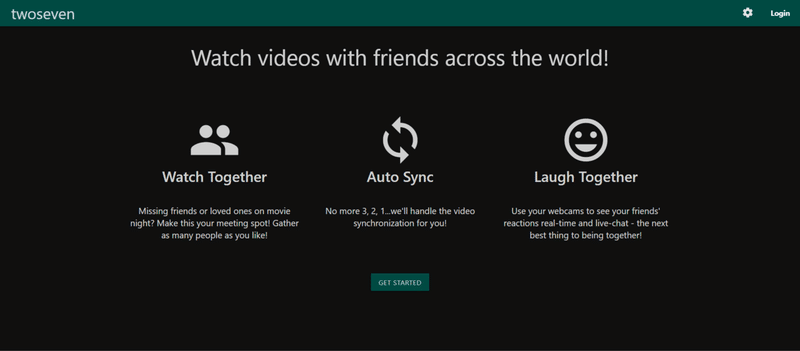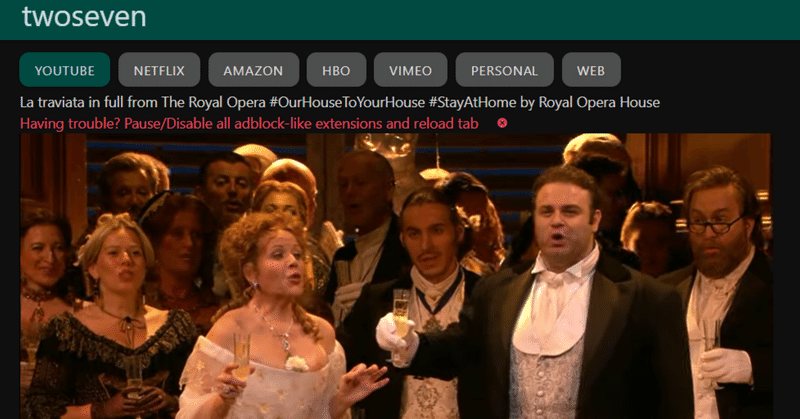
ディスタンスお家デートにぴったり!―無料の動画視聴サービス"twoseven"の使い方
コロナの自粛が解けた地域もありますが、まだまだ自粛やお家にいる時間が多いことと思います。「離れていても友達とあるいは恋人と動画を一緒に見たいなぁ」と思うこともあるのではないでしょうか?
そんな人たちへ向けて、動画を一緒に視聴できる無料サービス"twoseven"のご案内です!("twoseven"は、動画を一緒に見るサービスの中で最も使いやすそうだなと私が思ったものです!)
今回は会員登録とYouTubeの動画を一緒に観るまでをご案内!
"twoseven"で何ができるの?
● オンラインで動画を一緒に視聴できる、しかも無料
● スタート・ストップも同期される
「ちょっと休憩~」と自分の画面で一時停止すれば、ほかの人の画面でも一時停止されます!(すごい!)
● (動画を観ながら)テレビ電話も可能
● (動画を観ながら)チャットも可能
● YouTubeだけでなく、拡張機能を導入すればNETFLIX、AMAZON、VIMEOも(他にもHBO、PERSONAL、WEBにも対応しております)
なかなかに高機能!
しかも、操作をして同期されるまでの時間もそんなに大きくありません。そのため一緒に見ていてきちんと同期されているなぁと感じました!
(現在は携帯からのアクセスはうまくいかないこともあるようです。)

そんな使い勝手の良く、簡素でよい感じな"twoseven"、もとは英語のサイトですので、使い方をご紹介いたします!!
使い方
twosevenにアクセスする
サイトはこちら! → https://twoseven.xyz/
(twosevenのトップページ)
まずは会員登録 (無料)
1. 右上の"Login"をクリック!
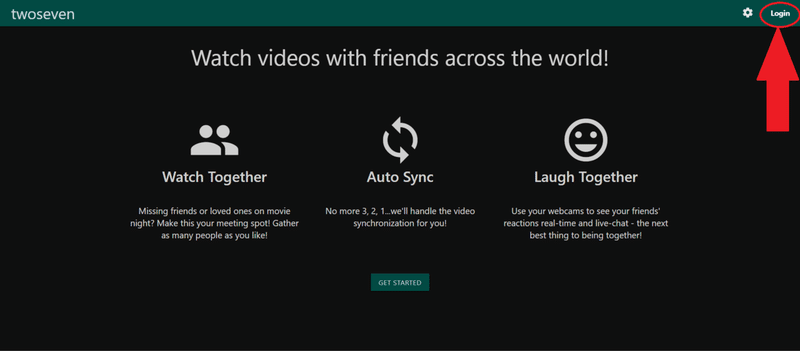
2. そうするとこの画面がでてきます。
簡単にGoogleかFaceBookのアカウントでログインしてもOK。
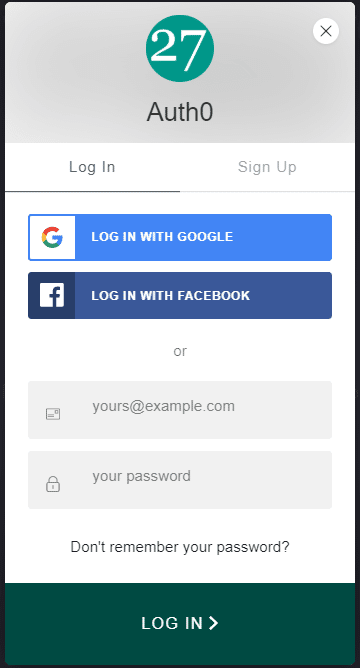
3. 新しくアカウントを作るのであれば、
・右の"Sign Up"のタブをクリックします。
・メールアドレスとパスワードを入力
・下にある "SIGN UP >" をクリック。(プライバシーポリシーに同意したことになります)
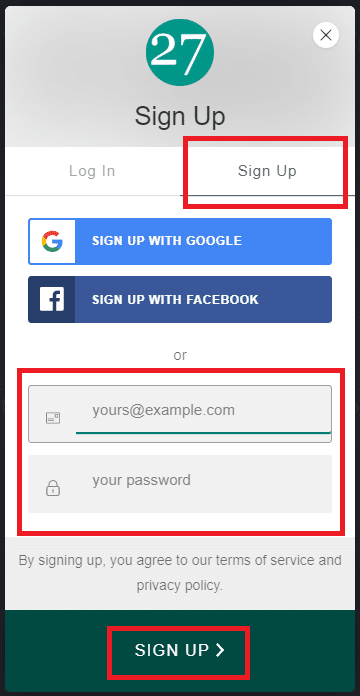
・その後、ログインする前にメールアドレスに送られたメールを確認してくださいと(赤の帯で)表示されるので、自分のメールをチェック。
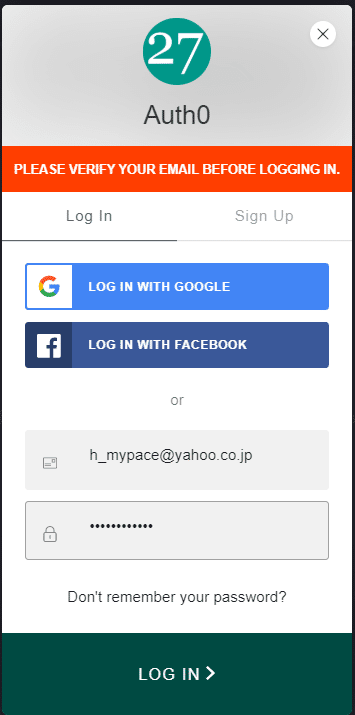
・自分のメールに届くのはこんな感じ。"Comfirm my account"をクリック。
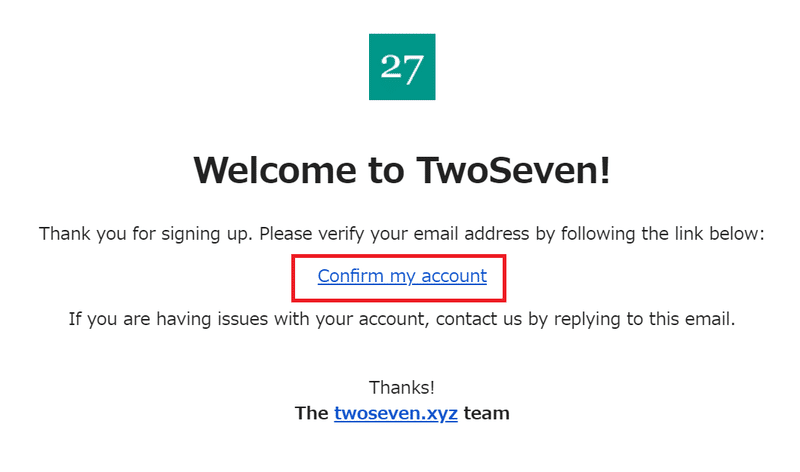
・その後、2. の画面に戻ってアドレスとパスワードをいれて、
"LOG IN >"を押せばOK!
お部屋を作って友達を招待しよう!
お次は友達と共有するためのお部屋づくりから。Zoomの仕様と似た感じです!
1. "START WATCHING"を押します。
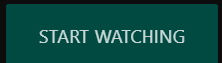
2. お部屋のルールを尋ねられますが、そのまま"JUST ME"で問題はないと思います。
上のチェックボタン…参加者たち(招待された側)がWebカメラとマイクを使うことを許可しますか?
下のチェックボタン…主催者(招待する側)のみがビデオの再生や一時停止、プレイバックを行う仕様にしますか?(これは部屋の中でも変更できます)
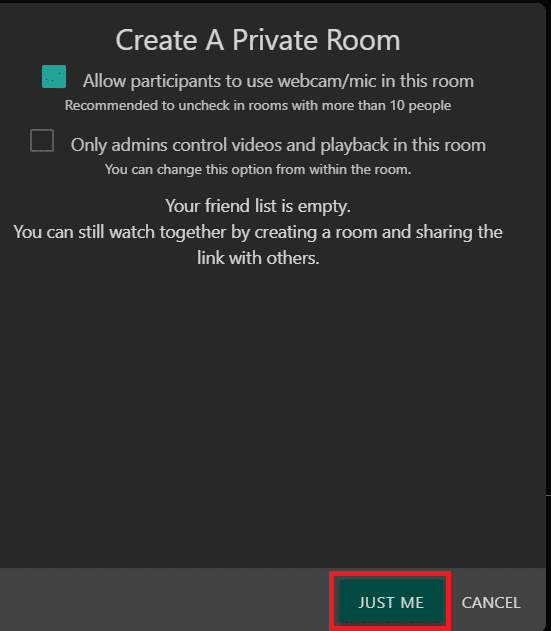
3. お部屋のURLを入手し、招待したい人に送る。
お部屋のリンクをコピーするには、画面右上にある「人と+マークがあるアイコン」をクリックし、"COPY LINK"を押すとクリップボードにリンクがコピーされます!
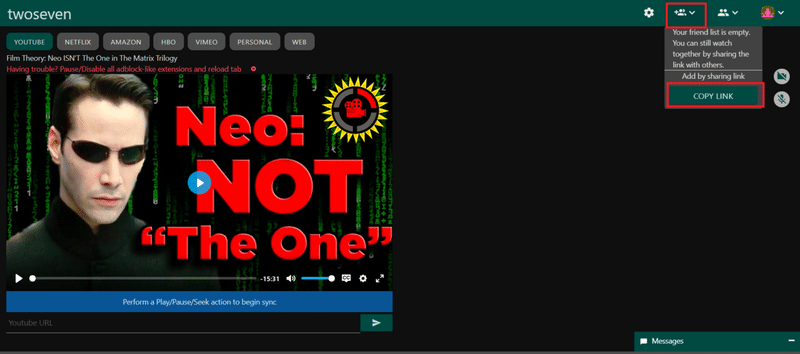
下の画像にある英文("Link copied!......")が出てくればコピー成功!

4. 招待した友達が入ってきたら…
友達が入ったりでたりするとメッセージに"joined/ left the room"とでてきます!(メッセージは画面左下にあり、クリックすると大きくなったり小さくなったりします。)

メッセージでやり取りしながら動画を観ても楽しそうですね!
4. YouTubeのURLを打ち込んで一緒に観よう!
・YouTubeの動画のURLをコピーしてくる。
twosevenはサイトの中からYouTubeの動画を検索することはできません。そのため、YouTubeで動画のURLをコピーしてくる必要があります。
・赤の枠にURLを貼り付け、送信ボタン(矢印みたいなボタン)を押す
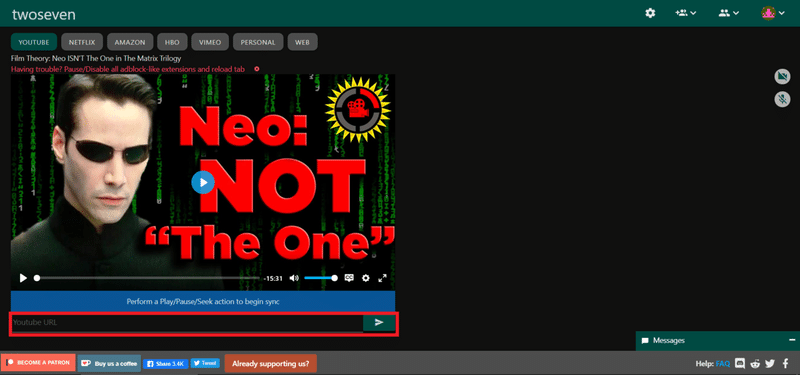
5. 動画を再生・一時停止・プレイバックする
赤枠のところで、YouTubeのように再生ボタンや位置の変更ができます。
一番左の矢印ボタンで拡大して動画を観ることも、歯車ボタンの設定からスピードの変更もできます。(CCボタンはなんでしょうか…?)
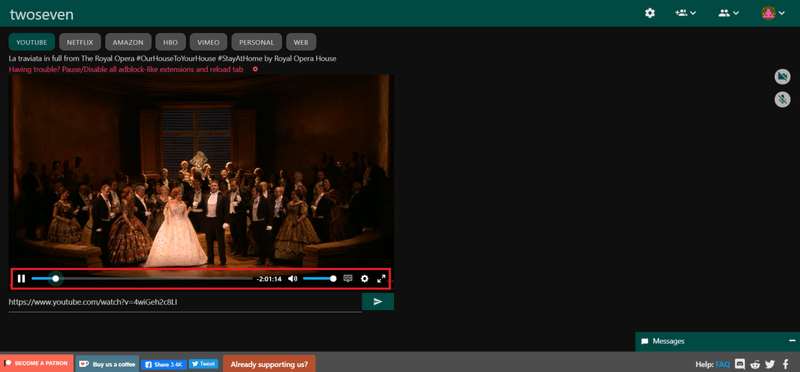
6. Webカメラを使ってテレビ電話をしながら動画を観る(マイクのみも)
カメラ・マイクは(おそらく)入った時オフになっていますが、右端にあるカメラとマイクのアイコンをクリックするとオンになります。

(アイコンにスラッシュがあるときはオフ)
カメラをオンにすると、灰色の四角の位置にテレビ電話の画像が見えます。
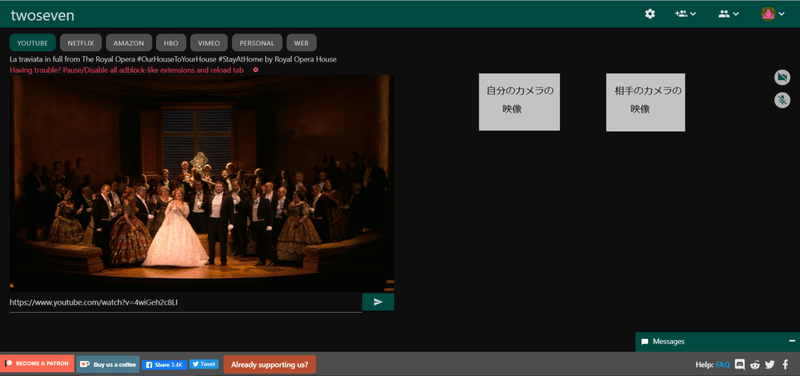
※ブラウザやセキュリティーソフトが「カメラやマイクへのアクセスを許可しない」となっていると、カメラやマイクが使用できないことがありますのでご注意ください。
これであとは動画をたのしむだけ!
ちなみに、サンプル写真の動画は
ヴェルディ《椿姫》より「乾杯の歌」
でした!(動画13分付近)
以上、"twoseven"の会員登録とYouTube動画の鑑賞の仕方でした。
2人で、5人で、10人で一緒に、
文字でチャットをしながら、音声のみの電話をしながら、テレビ電話しながら、
パソコンで楽しく動画鑑賞をする手立てになれば幸いです。
もしよろしければ、サポートいただければ幸いです。 (ポイっと50円、コーヒー代100円、カフェ代400円、お昼代800円…などなど) 今後の継続した活動の励みになります!